- Velg Ta frem på Vindu-menyen.
Hvis kommandoen Ta frem ikke er tilgjengelig, er det ingen skjulte ark i arbeidsboken. Hvis verken kommandoene Gi nytt navn eller and Skjul er tilgjengelige, er det fordi arbeidsboken er beskyttet mot endringer i strukturen. Du må oppheve beskyttelsen av arbeidsboken for å finne ut om det finnes skjulte ark. Kanskje må du oppgi et passord for å kunne fjerne beskyttelsen.
Velg Beskyttelse på Verktøy-menyen og deretter Opphev arbeidsbokbeskyttelse.
Skriv inn passordet som ble tilordnet arbeidsboken da den ble beskyttet, hvis du blir bedt om det. Passord skiller mellom store og små bokstaver. Skriv inn passordet nøyaktig som du vil ha det, og skill mellom store og små bokstaver.
- Dobbeltklikk navnet på den skjulte arbeidsboken du vil vise, i boksen Ta frem arbeidsbok.
- Velg Ark på Format-menyen og deretter Ta frem.
Hvis ark er skjult ved hjelp av et Microsoft Visual Basic for Applications-program som tilordner egenskapen xlSheetVeryHidden, kan du ikke bruke kommandoen Ta frem til å vise arkene. Hvis du bruker en arbeidsbok med Visual Basic-makroer og har problemer med skjulte ark, kontakt eieren av arbeidsboken for mer informasjon.
- Dobbeltklikk navnet på det skjulte arket du vil vise, i boksen Ta frem ark.
- Åpne arbeidsboken.
- Velg Skjul på Vindu-menyen.
-
Når du avslutter Microsoft Excel, får du spørsmål om du vil lagre eventuelle endringer i den skjulte arbeidsboken. Velg Ja hvis du vil at arbeidsbokvinduet skal være skjult neste gang du åpner arbeidsboken.
- Merk arket du vil skjule.
Når du skriver inn eller endrer data, har det innvirkning på alle arkene som er merket. Disse endringene kan erstatte data i det aktive arket og i andre merkede ark.
Hvis du vil merke Gjør du dette Ett ark Klikk arkfanen. 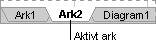
Hvis du ikke ser fanen du leter etter, klikker du rulleknappene for arkfaner for å vise fanen. Deretter klikker du fanen.
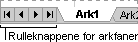
To eller flere tilstøtende ark Klikk fanen for det første arket, hold nede SKIFT og klikk fanen for det siste arket. To eller flere ark som ikke er tilstøtende Klikk fanen for det første arket, hold nede CTRL og klikk fanene for de andre arkene. Alle arkene i en arbeidsbok Høyreklikk en arkfane og velg Merk alle arkene på hurtigmenyen. Obs! Hvis arkfanene er fargekodet, vil arkfanenavnet være understreket med en brukerdefinert farge når arket er merket. Arket er ikke merket hvis arkfanen vises med en bakgrunnsfarge.
Hvis du vil fjerne merkingen av flere ark i en arbeidsbok, klikker du et ark som ikke er merket.
Hvis ingen umerkede ark vises, høyreklikker du fanen for et merket ark. Velg Del opp arkgruppe på hurtigmenyen.
- Velg Ark på Format-menyen og deretter Skjul.
 Vise eller skjule flere arbeidsbøker på oppgavelinjen i Microsoft Windows
Vise eller skjule flere arbeidsbøker på oppgavelinjen i Microsoft Windows
- Klikk Alternativer på Verktøy-menyen, og velg kategorien Vis.
- Merk eller fjern merket for Vinduer på oppgavelinjen.